практикум кодир. Практическая работа 3 Кодирование текстовой информации 1 Цель работы
 Скачать 0.95 Mb. Скачать 0.95 Mb.
|
Практическая работа №3Кодирование текстовой информации1.1 Цель работы Изучение принципа кодирования текстовой информации в персональном компьютере. 1.2. Краткие теоретические сведенияАбстрактный алфавитИнформация передается в виде сообщений. Дискретная информация записывается с помощью некоторого конечного набора знаков, которые называются буквами, не вкладывая в это слово привычного ограниченного значения (типа «русские буквы» или «латинские буквы»). Буква в данном расширенном понимании - любой из знаков, которые некоторым соглашением установлены для общения. Например, при обычной передаче сообщений на русском языке такими знаками будут русские буквы - прописные и строчные, знаки препинания, пробел; если в тексте есть числа - то и цифры. Вообще, буквой будем называть элемент некоторого конечного множества (набора) отличных друг от друга знаков. Множество знаков, в котором определен их порядок, называется алфавит. Общеизвестен порядок знаков в русском алфавите: А, Б, …, Я. Кодирование и декодированиеВ канале связи сообщение, составленное из символов (букв) одного алфавита, может преобразовываться в сообщение из символов (букв) другого алфавита. Правило, описывающее однозначное соответствие букв алфавитов при таком преобразовании, называют кодом. Саму процедуру преобразования сообщения называют перекодировкой. Подобное преобразование сообщения может осуществляться в момент поступления сообщения от источника в канал связи (кодирование) и в момент приема сообщения получателем (декодирование). Устройства, обеспечивающие кодирование и декодирование, называются соответственно кодировщиком и декодировщиком. Международные системы байтового кодированияКомпьютер является универсальным преобразователем информации. Тексты на естественных языках и числа, математические и специальные символы должны иметь возможность быть введенными в компьютер. В силу безусловного приоритета двоичной системы счисления при внутреннем представлении информации в компьютере кодирование «внешних» символов основывается на сопоставлении каждому из них определенной группы двоичных знаков. При этом из технических соображений и из соображений удобства кодирования-декодирования используются равномерные коды, т.е. двоичные группы равной длины. Для кодирования латинских букв (52 знака, прописные и строчные), знаков препинания (10), 10 разделительных знаков (три вида скобок, пробел и др.), знаки привычных математических действий, несколько специальных символов (типа #, $, & и др.) – необходимо около 100 комбинаций. Если к этому добавить еще один естественный алфавит, например, русские буквы (66 знаков), минимально достаточное значение двоичных знаков N в этом случае 8; имея 256 комбинаций двоичных символов, вполне можно решить указанную задачу. Поскольку 8 двоичных символов составляют 1 байт, то говорят о системах «байтового» кодирования. Для разных типов ЭВМ используются различные таблицы кодировки. Международным стандартом для ПК стала таблица ASCII (читается «АСКИ», American Standard Information Interchange - Американский стандартный код для информационного обмена). Она принята Американским национальным институтом стандартов – American National Standards Institute (ANSI). Таблица кодов ASCII делится на две части. Международным стандартом является лишь первая половина таблицы, т.е. символы с номерами от 0 (00000000), до 127 (01111111), вторая половина, с номерами от 128 (10000000) до 255 (11111111), содержит дополнительные символы, включая набор национальных символов. Таблица 1.1 Структура таблицы кодировки ASCII
8-битная кодировка недостаточна для кодирования всех символов, которые требуется иметь в расширенном алфавите. Все препятствия могут быть сняты при переходе на 16-битную кодировку Юникод (Unicode, UTF-16), допускающую 65536 кодовых комбинаций. В Юникоде первые 128 символов тоже совпадают с соответствующими символами ASCII. 1.3. Задание на выполнение работыЗадание 1Провести преобразование чисел из одной системы счисления в другую Заполнить пробелы в таблице 1.2. Таблица 1.2 Преобразование чисел из одной системы счисления в другую
Задание 2Получить коды ANSI символов слов «весна», «Forest», «каникулы», «кодировка» используя встроенную функцию MS Excel - КОДСИМВ. Сравнить полученные результаты с результатами, представленными в предыдущем задании. Таблица 1.3
Задание 3Используя пункт меню «Вставка» - «Символ» в программе MS Word получить коды символов слов «весна», «Forest», «каникулы», «кодировка» в следующих кодировках: (шестн.), ASCII (дес.), Юникод, Кириллица(дес.). Результат представить в таблице. Таблица 1.4
Коды символов привести в таблицы. Сравнить результаты с кодами, полученными в заданиях 2 и 3. Получить символы слов, слова «весна», «Forest», «каникулы» используя комбинацию Alt + код символа (на цифровом блоке клавиатуры). Какому набору символов соответствуют коды получаемых символов? Задание 4Раскодировать фразы: а) 145 170 174 224 174 255 170 160 173 168 170 227 171 235. б) 54 6F 72 6E 61 64 6F; в) 57 69 6Е 64 6F 77 73. Задание 51. Закодируйте свое Имя.Фамилию с помощью таблицы, Unicode. 2. Раскодируйте Ф.И соседа. 3. Закодируйте следующие слова, используя таблицу Unicode. ИНФОРМАЦИЯ Микропроцессор моделирование. 4. Содержание отчета:- цель работы; - текст задания; - расчетные формулы и схемы вычислений для решения задач с пояснениями; - результаты кодирования, раскодирования информации, расчетов, таблицы и другой иллюстративный материал. Контрольные вопросыДайте определение слова алфавит. Какие группы символов должен содержать стандартный «текстовый» алфавит? Что такое код? Как называется преобразование кода символа в его изображение? Сколько необходимо различных символов для кодирования букв, цифр и ряда специальных знаков в каком-либо алфавите? Почему в задании 1 при выполнении преобразования чисел в 9-12 строках нельзя воспользоваться стандартной функцией преобразования числа в двоичный код? Как можно обойти это ограничение при преобразовании чисел из одной системы счисления в другую? Почему первые 32 символа полученные в задании 2, не отображаются на экране, в таблице? Какое количество информации необходимо, чтобы закодировать каждый знак в Юникод? Сколько символов кодируется в международном стандарте Юникод? Какое свойство кодировки ASCII и Юникод позволяет формировать сортированные по естественному алфавиту списки текстовой информации. Лабораторная работа № 4Спецификации структуры данныхЦель: сформировать теоретические знания о различных форматах; сформировать знания о сетевых сервисах для получения информации о расширениях файлов и сервисах-конвертерах и научиться конвертировать файлы различных форматов; научиться конвертировать файлы различных форматов. 2.1 Краткие теоретические сведенияФормат - спецификация структуры данных, записанных в компьютерном файле. Формат файла иногда указывается в его имени, как часть, отделённая точкой: Имя_файла.расширение. Например: лекция.осх, открытка.png, песня.mp3, фильм.mр4 и т.д. Тип файла - это информация для быстрого определения содержимого файла операционной системой и пользователем без необходимости открытия файла для просмотра содержимого. Файлы могут быть таких типов как растровые изображения, аудио файлы, файлы игр, файлы архивов и т.д. (см. таб. 2.1) Конвертация данных - преобразование данных из одного формата в другой. Обычно с сохранением основного логически-структурного содержания информации. Например: файл типа растровое изображение с расширением Рисунок.jpg можно преобразовать в файл типа растровое изображение с расширением Рисунок.bmp. Заголовок файла - это первые несколько байт файла в определенной последовательности. Часть заголовка может быть одинакова у файлов с одинаковым расширением. Эта часть отвечает за формат файла, для удобства назовем ее «дескриптор заголовка файла» (description с англ. - описание). Применяется, когда необходимо более точно идентифицировать формат файла или файл был переименован и его истинное расширение неизвестно. Таблица 2.1 Наиболее распространённые типы файлов
Существует огромное количество типов файлов и их форматов. Так же разработано множество программ, которые осуществляют их чтение и редактирование. Но бывают ситуации, когда необходимое программное обеспечение не доступно в данный момент: оно может быть платным, не поддерживаться на устройстве и т.д. В таких случаях можно воспользоваться программами для перевода файлов из одного формата в другой - конвертерами. Это позволит преобразовать файл в такой формат, который поддерживается на используемом устройстве без установки дополнительных программ. Существуют также сетевые конвертеры, которые переводят файлы из одного формата в другой в режиме онлайн. Большинство из них не имеет ограничений и практически не отличаются от конвертеров, которые требуют установки на локальную машину. Файлы можно конвертировать из одного формата в другой, если это файлы одного типа. Для получения справочной информации о форматах файлов создано множество сетевых ресурсов, которые содержат списки форматов и справочную информацию о них. Но для того, чтобы определить, с каким файлом предстоит работать, определим его расширение. Задание 2.1. Определение расширение файла.Включить или отключить отображение расширений файлов можно через настройку свойств папки. Для этого: 1. Нажмите кнопку «Пуск»->Панель управления->Параметры папок (рисунок 1) 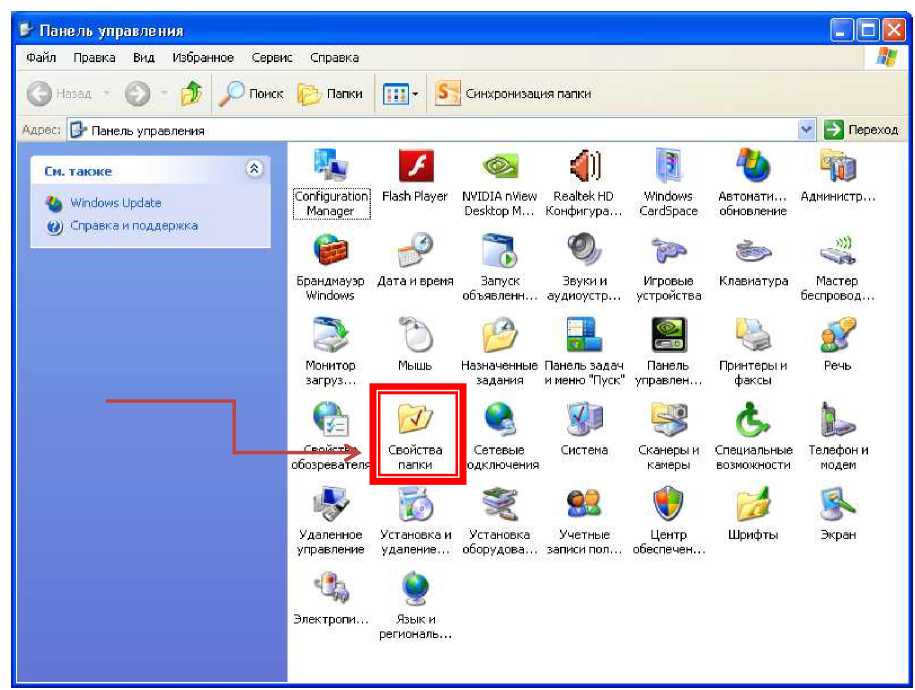 (в разных операционных системах отображение элементов может различаться) Рис. 2.1 Вид панели управления 2. Перейдите на вкладку Вид (рисунок 2) 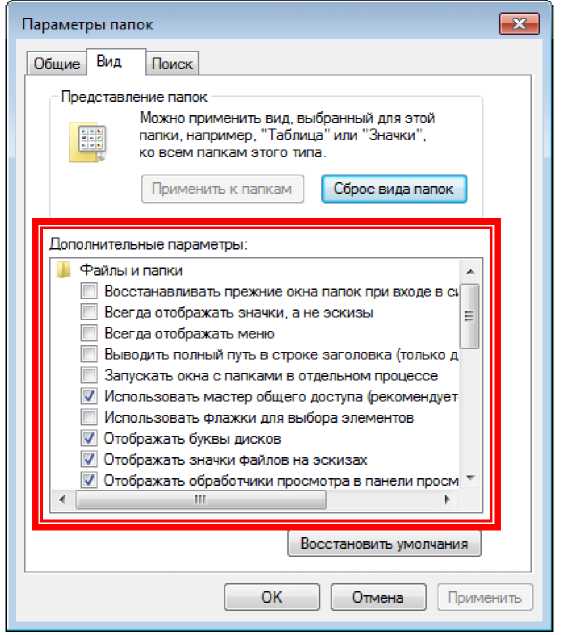 Рис. 2 Меню «Вид» В списке "Дополнительные параметры" найдите строку "Скрывать расширения для зарегистрированных типов файлов" (рис. 3). 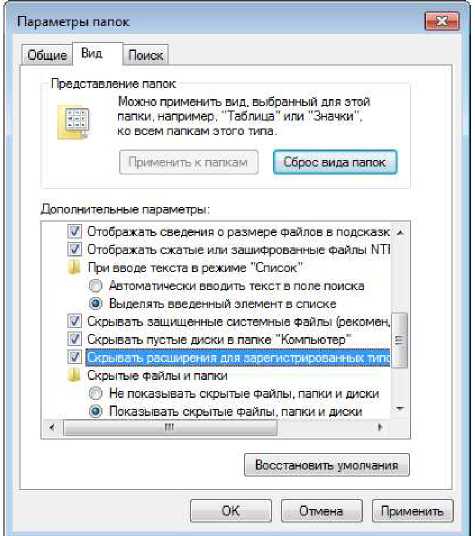 Рис. 3 Включение/отключение отображения расширения файлов Если данный пункт отмечен галочкой, снимите её. Для применения настроек нажмите кнопку «ОК». Если же пункт не отмечен, то расширения файлов на вашем компьютере уже отображаются, и вы можете просто закрыть это окно. После выполнения действий, изменения вступят в силу. Примеры файлов с отображаемым расширением представлены на рисунке 4, где расширения указаны после имени файла и точки. 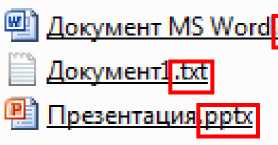 Рис. 4 Пример расширений файлов Существует огромное количество файлов, со своими особенностями и расширениями. Поэтому разработаны справочники, которые хранят в себе различную информацию о всевозможных форматах файлов. Рассмотрим некоторые примеры. OpenFile.ruOpenFile.ru - сетевой справочник расширений файлов (Рис. 5). Сервис предоставляет возможность поиска форматов по категориям и по алфавиту. При нахождении необходимого формата сервис выводит о нём следующую информацию: описание файла на русском/английском языках; информацию о заголовке файла; тип файла; как, чем открыть искомый файл.  Рис. 5 Главная страница сетевого справочника OpenFile.ru Задание 2.2 Поиск информации о расширенияхОткройте браузер, установленный на вашем компьютере. Перейдите по ссылке http://open-file.ru/. В строке поиска сервиса введите jpg (Рис. 6) и нажмите кнопку «Найти». Примечание: jpg - распространённый формат растровых изображений. 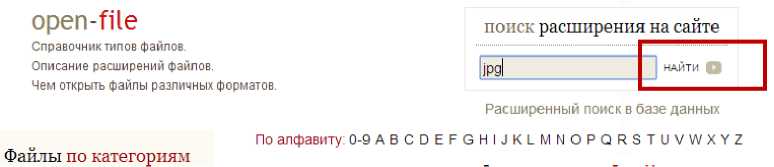 Рис. 6 Поиск расширения Перед вами появится результат поиска (Рис. 7). 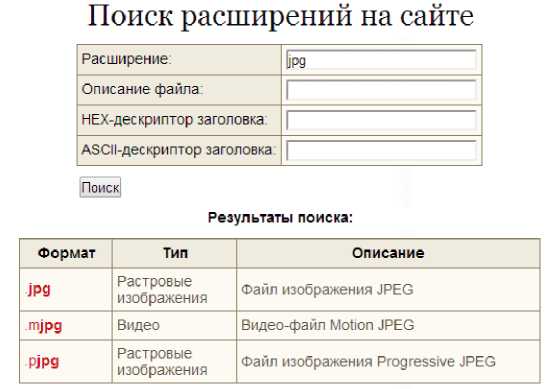 Рис. 7 Результат поиска по расширению файла Так как jpg - это формат растровых изображений, выберите первую строку таблицы с результатом поиска. В столбце «Формат» щёлкните по имени формата или в столбце «Описание» по краткому описанию формата левой кнопкой мыши (Рис. 8), т.к. при щелчке по информации в столбце «Тип» выведется список расширений растровых изображений, хранящийся в базе справочника. 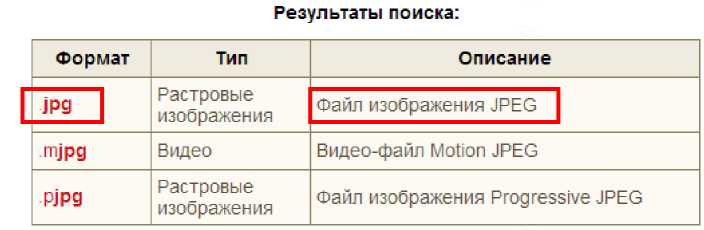 Рис. 8 Переход к информации о расширении Далее откроется таблица «Описание расширения .jpg, чем открыть файл jpg» (Рис. 9). 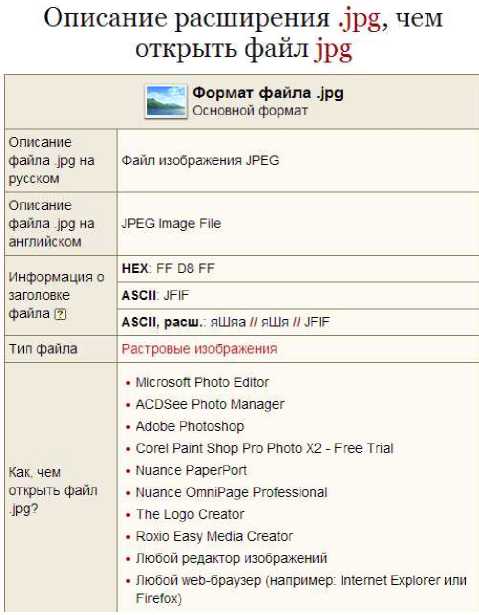 Рис. 9 Таблица справочной информации об искомом расширении Сервис выводит следующую информацию о файле: формат файла (то, как отображается файл на компьютере); описание файла на русском/английском языках; информацию о заголовке файла (на сервисе представлена подробная информация о том, что такое заголовок файла, для чего он нужен и как его узнать); тип файла; как и чем открыть файл с искомым расширением (предлагается список программ). Задание 2.2.1Используя изученный сервис, найдите информацию о следующих расширениях: .odt; .asf; .fnt. Сделайте скриншоты (Ctrl+PrtSc) с результатами и вставьте их в файл отчёта. Fileext.ruFileext.ru - это справочник типов файлов, который содержит описание расширений файлов, а также предоставляет информацию о том, чем открыть файлы различных форматов в разных операционных системах. К достоинствам данного сервиса можно отнести то, что при поиске расширения сервис предоставляет полное описание формата. Кроме того, программное обеспечение, с помощью которого можно открыть искомый формат, разделено на группы по операционным системам, в которых оно используется.1. В адресной строке браузера введите http://fileext.ru. На рисунке 10 показана главная страница сайта. 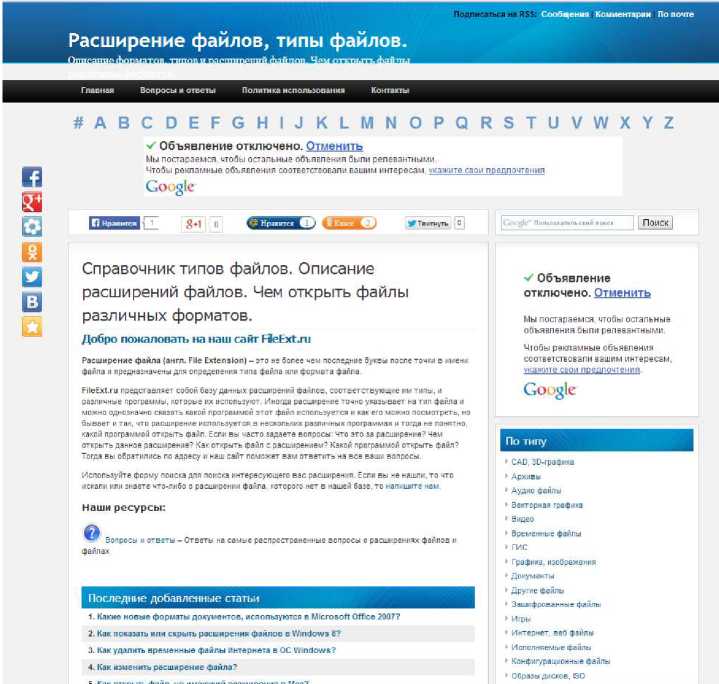 Рис. 10 Главная станица сайта fileext.ru В поиске по алфавиту выберите букву «Т». Перед вами откроется список расширений. В таблице найденных расширений откройте расширение .txt, тип «Текстовые файлы», описание «Текстовый файл». На рисунке 11 представлен результат, который должен открыться после выполнения действий. 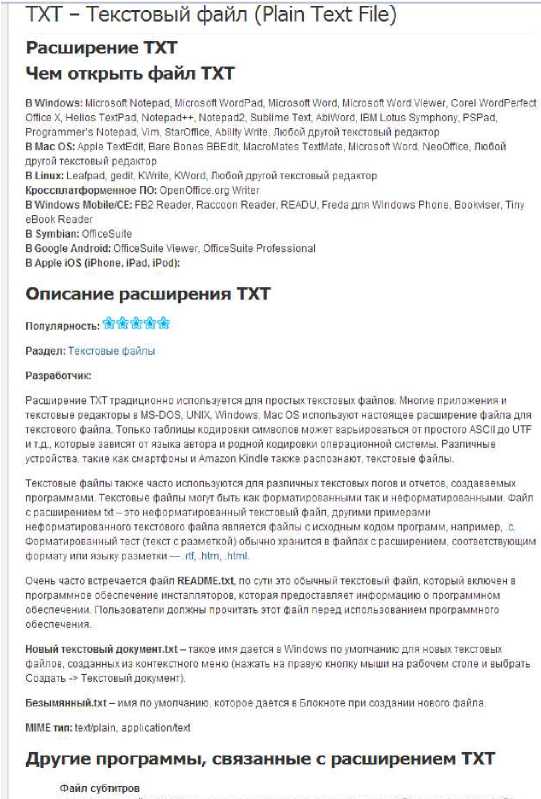 Рис. 11 Результат поиска расширения .txt Задание 2.2.2С помощью сервиса fileext.ru найдите информацию о расширениях .m4v, .exe, .djvu и ответьте на вопросы о них в файле отчёта. КонвертерыКак вы видите, для открытия файлов с различными расширениями необходимо иметь соответствующее программное обеспечение (ПО). В повседневной жизни может сложиться ситуация, когда требуемое ПО недоступно по различным причинам. В таких случаях, можно использовать конвертеры. Кроме того, конвертирование из одних форматов в другие может привести к сжатию размера файла, что бывает полезно при создании контента для сайтов или в целях экономии места на жёстком диске или карте памяти устройства. Следует помнить, что при этом может произойти ухудшение качества исходного файла. Но это не исключает и возможности увеличения размера файла, т.к. у разных форматов разные характеристики. Рассмотрим примеры работы с сетевыми конвертерами. Задание 2.3 Изучение интерфейса сервиса Online-convert.comВ адресной строке браузера введите http://www.online-convert.com/ru и. перейдите по указанной ссылке. Рассмотрим алгоритм конвертирования на примере перевода из одного форм в другой нескольких изображений. На главной странице сервиса найдите блок «Конвертер изображений» и разверните выпадающий список «Выберите формат конечного файла» (Рис. 12). 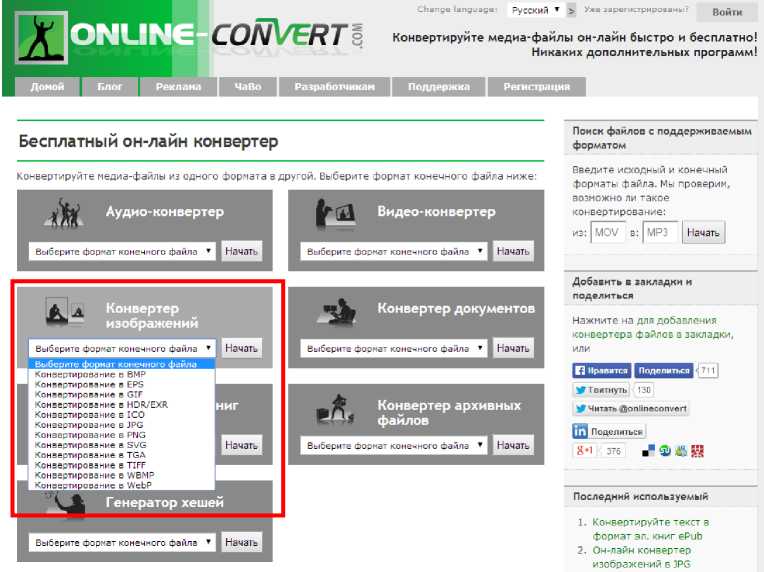 Рис. 12 Выбор формата конечного файла 3. Щёлкните по строчке «Конвертирование в BMP». 4. На открывшейся странице расположены элементы управления для загрузки файла и выбора настроек конечного изображения (Рис. 13). 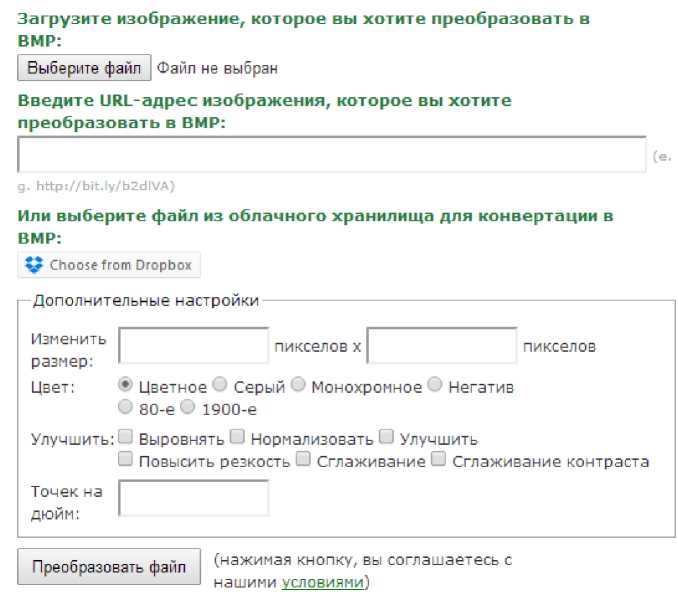 Рис. 13 Вид страницы загрузки исходного файла Для загрузки исходного файла нажмите кнопку «Выберите файл», в открывшемся окне загрузки выберите файл mosgu.jpg из папки «Изображения». После этого рядом с кнопкой «Выберите файл» появится имя загруженного файла. После загрузки файла нажмите кнопку «Преобразовать файл». Сохраните преобразованный файл в папку с исходным изображением с именем 1.bmp. (По умолчанию преобразованные файлы сохраняются в папку Загрузки) После конвертации откроется страница, где будут предложены варианты действий после преобразования, а также информация об успешном преобразовании файла (Рис. 14).  Рис. 14 Страница с информацией о результатах преобразования файла Переконвертируем графический файл в другой формат. Для возврата к окну выбора форматов перейдите по первой ссылке «Преобразовать в BMP другой файл». На открывшейся странице в меню слева выберите пункт «Конвертирование в GIF». Повторите пункт 4 и сохраните файл с именем 2.gif в той же папке, что и предыдущий файл. Откройте все три получившихся изображения и сравните результаты, изучив свойства каждого файла. Для того чтобы открыть свойства файла, щёлкните по нему правой клавишей мыши и в появившемся контекстном меню выберите пункт «Свойства». Задание 2.3.1В файле отчёта представьте скриншоты свойств полученных файлов (п. 10) и ответьте на вопросы. DocsPalЕщё одним примером сетевых конвертеров является облачный англоязычный сервис DocsPal (Рис. 15). В отличие от сервиса online-convert.com позволяет загружать и конвертировать до 5 файлов одновременно, а также оснащён инструментом для просмотра файлов View Files, который может быть полезен, если требуется просмотреть содержимое файла, не конвертируя его в другой формат. 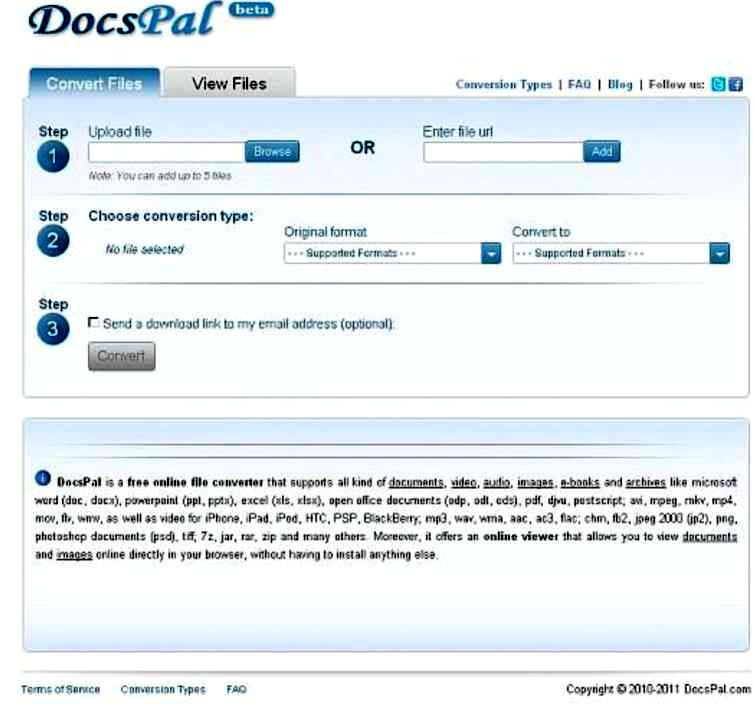 Рис. 15 Главная страница сервиса DocsPal Задание 2.4. Работа с сервисом DocsPalВ адресной строке браузера введите http://www.docspal.com/ или перейдите по указанной ссылке. В Step1 (Шаг 1) нажмите кнопку «Browse» (Выбрать). Из папки «Дополнительно» выберите файл ustavmosgu.pdf. В Step2 (Шаг 2) после загрузки отобразится название файла и его исходный формат (Рис. 16). В выпадающем списке «Convert to» (Преобразовать в) выберите формат DJVU. 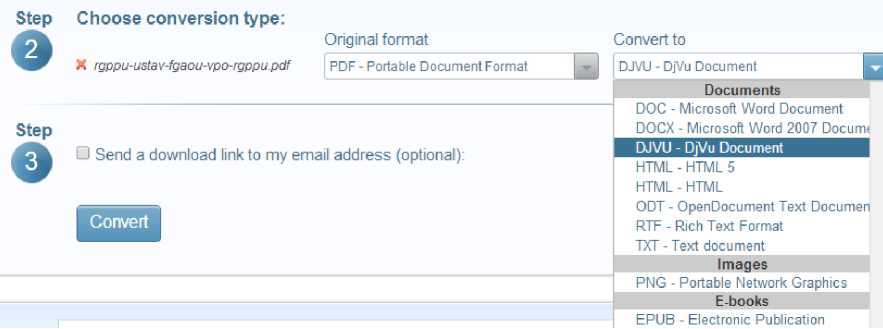 Рис. 16 Выбор формата конвертирования Нажмите кнопку «Convert» (Конвертировать) в Step3 (Шаг 3) для начала преобразования. Чтобы скачать преобразованный файл щёлкните по ссылке с именем файла после успешного окончания загрузки (Рис. 17). 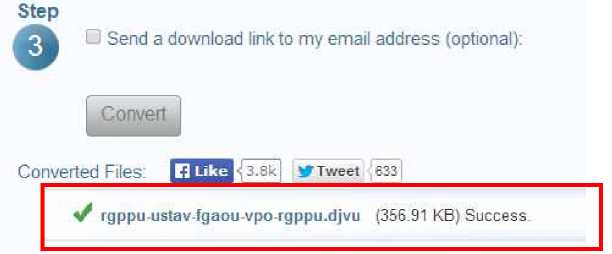 Рис. 17 Пример ссылки для скачивания преобразованного файла Сохраните файл себе на компьютер с именем Ustav-DocsPal.djvu. Просмотрите полученный результат, сравните его с исходным файлом. View FilesДля просмотра полученного файла в формате .djvu воспользуйтесь инструментом View Files, который предоставляет сервис DocsPal. Для этого выполните следующие действия: 1. Перейдите на вкладку View Files на сервисе DocsPal (Рис. 18). 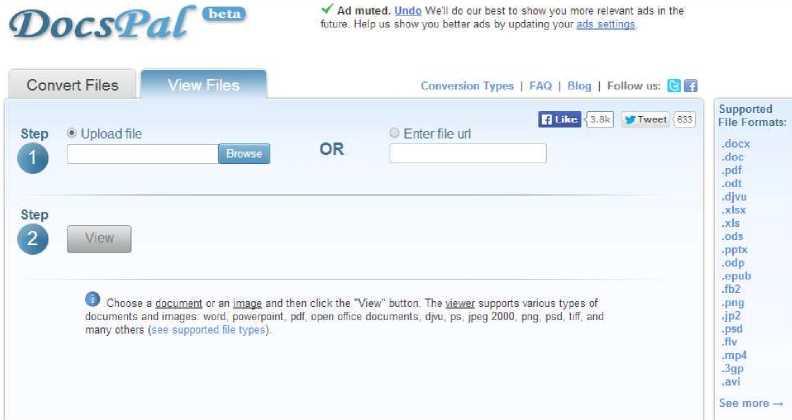 Рис. 18 Вид окна инструмента View Files В Step 1 (Шаг 1) нажмите кнопку Brows поля Upload Files (Загрузить файлы). Выберите файл Ustav-DocsPal.djvu, который вы получили при конвертировании. Нажмите кнопку View (Просмотреть) в Step 2 (Шаг 2). Задание 2.4.1Изучите список форматов, в которые сервис DocsPal даёт возможность конвертировать файлы. В файле отчёта кратко охарактеризуйте каждый формат типа E-books (Электронные книги) (Рис. 19). 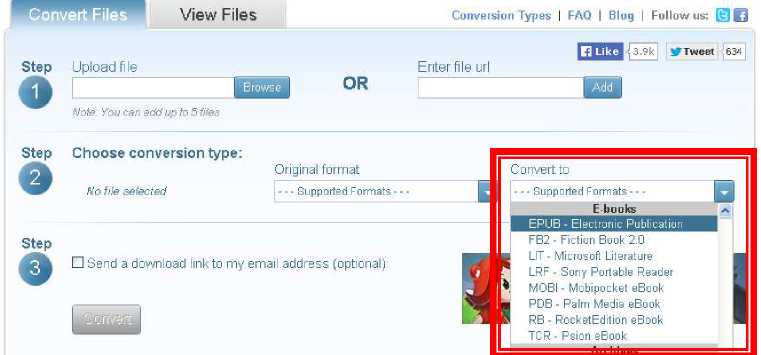 Рис. 19 Форматы электронных книг, доступные для конвертирования В папке «Дополнительные файлы» откройте папку «E-books». В ней находятся файлы электронных книг разных форматов. Переконвертируйте все три файла в формат PDF. Полученные файлы, сохраняйте в папку «Преобразованные файлы». Проанализируйте, какие изменения с ними произошли. Анализ представьте в файле отчёта. Задание 2.4.2С помощью сервиса online-convert.com преобразуйте файл 1.pdf в формат DOCX и сохраните к себе на компьютер, создав папку «Преобразованные файлы». Назовите файл 1.docx. Сравните свойства файлов: исходного, 1.docx и 1.doc. Сравнительный анализ представьте в файле отчёта. С помощью сервиса online-convert.com преобразуйте файл герб.png в форматы jpg, gif, tiff, ico. В процессе конвертирования воспользуйтесь настройками, которые предлагает сервис при конвертировании (Настройки качества, Дополнительные настройки). Сохраняйте полученные файлы с разными именами в папку «Преобразованные файлы», а затем сравните результаты. Сравнительный анализ представьте в файле отчёта. С помощью сервиса DocsPal преобразуйте видео файл от.mp4 в три других видео-формата, список которых вы можете найти на сервисах-справочниках. Сохраняйте полученные результаты в папку «Преобразованные файлы». Просмотрите, изменилось ли качество после конвертирования, изменился ли размер файлов. Анализ результатов представьте в файле отчёта. Задание 3Представьте ситуацию: вы едете на конференцию где будете представлять свою компанию. У вас есть файл презентации в формате .pptx, текстовый файл доклада в формате .docx и несколько документов в формате .pdf, рекламный видеоролик в формате .avi. Вместо привычного ноутбука вы планируете взять с собой iPad. Содержание отчёта по лабораторной работе;Кроме содержания выполнения заданий к отчету должны быть приложены файлы: 1.bmp, 1.png, 1.gif; 1.doc, 1.docx; герб.tiff, герб.jpg, герб.ico; Контрольные вопросыЧто такое тип файла? это первые несколько байт файла в определенной последовательности спецификация структуры данных, записанных в компьютерном файле это информация для быстрой идентификации содержимого файла операционной системой и пользователем без необходимости считывания всего содержимого файла Что из перечисленного относится к файлам типа Документы? .pdf .docx .dot .rtf .psd .eps Для чего используются заголовки файлов? Для определения исходного формата файла Для изменения свойств файла Для изменения содержимого файла Для восстановления расширения файла, если оно было утрачено Как включить/отключить отображение расширений на компьютере? Что такое конвертирование файлов? Преобразование файла одного формата в другой Изменение расширения файла Изменение программы по умолчанию для открытия файла Преобразование одного типа файла в другой Чего НЕ может произойти с файлом после конвертирования? Увеличится размер Улучшится качество Изменится формат Уменьшится размер Ухудшится качество Изменится содержание Изменятся настройки отображения Что отличает конвертер online-convert.com от конвертера docspal.com? Позволяет загружать несколько файлов одновременно Имеет генератор хешей Позволяет изменять некоторые настройки содержимого файла во время конвертирования Обладает встроенной программой для просмотра некоторых форматов файлов Не имеет ограничений по размеру загружаемых файлов Что отличает справочник форматов файлов fileext.ru от справочника open-file.ru? Отсутствие поиска по сайту Наличие статей о новых форматах файлов Информация об истории формата и сфере его применения Поиск по заголовкам файлов Отсутствие структурирования перечня программ для открытия файла определенного формата Для чего применяется конвертирование в реальной жизни? Форма представления и содержание отчетаОтчеты по лабораторным работам в виде файлов в формате DOC (PDF) передается преподавателю (отправляется) на электронную почту преподавателя mrradikmsk@mail.ru вместе с файлами выполненных проектов. Формат отчета:Тема, Номер группы, номер работы, фамилия студента. Содержание отчета: 1. Заголовок согласно приложению. 2. Цель работы. 3. По каждому пункту задания лабораторной должна быть приведена таблица (схема эксперимента и номера задания). 4. По каждому пункту лабораторной должны быть приведены выводы по выполненной работе. | |||||||||||||||||||||||||||||||||||||||||||||||||||||||||||||||||||||||||||||||||||||||||||||||||||||||||||||||||||||||||||||||||||||||||||||||||||||||||||||||||||||||||||||||||||||||||||||||||||||||||||||||||||||||||||||||||||||||||||||||||||||||||||||||||||||||||||||||||||||||||||||||||||||||||||
